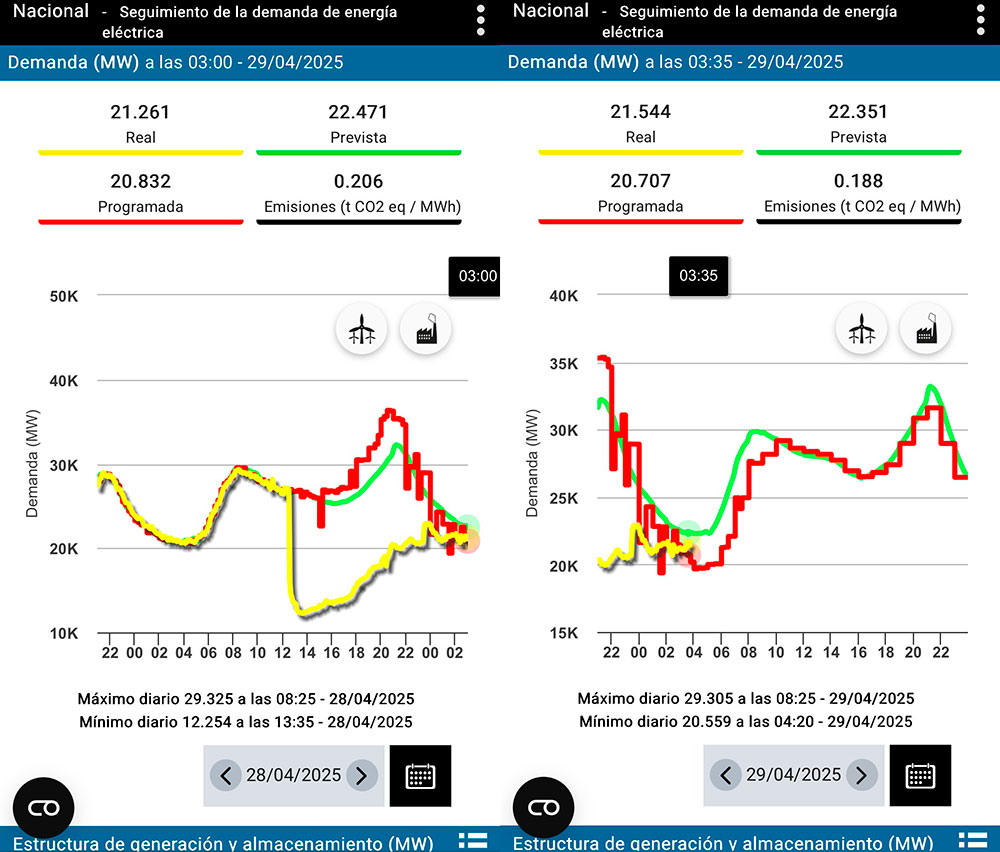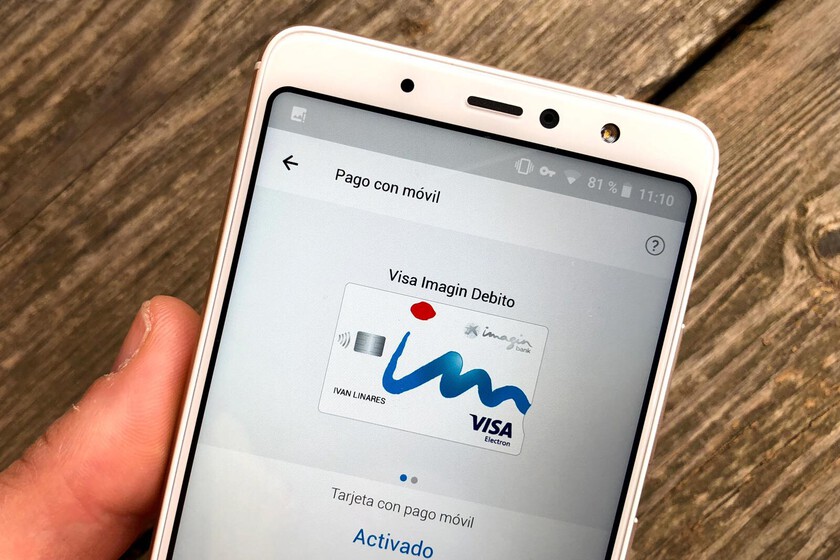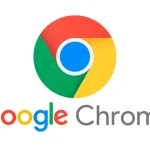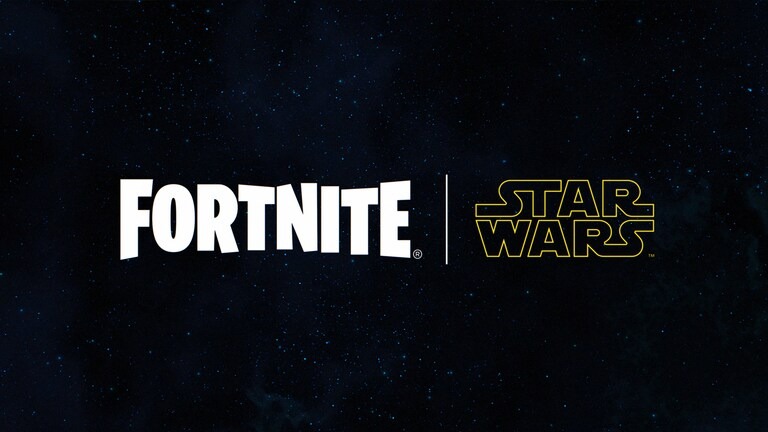Mejores emuladores Android para Mac con chips de Apple
Explora los mejores emuladores Android para Mac Apple Silicon y descubre cómo instalar apps y juegos con el máximo rendimiento.


Si te encuentras buscando maneras de ejecutar aplicaciones o juegos de Android en tu Mac con chip Apple Silicon (M1, M2, M3, etc.), has llegado al sitio adecuado. Puede que seas desarrollador, fan de algún juego exclusivo de Android o simplemente sientes curiosidad por experimentar con el sistema operativo de Google en tu entorno de Mac. Gracias a los avances tecnológicos y al auge de los chips ARM en los Mac, la emulación de Android es más accesible, estable y potente que nunca.
En este artículo vamos a contarte todo lo que necesitas saber sobre los mejores emuladores de Android para Mac con procesadores Apple Silicon. Además, te mostraremos las alternativas más destacadas explicando sus ventajas, inconvenientes, requisitos y casos de uso recomendados. Todo ello, utilizando la información más actualizada y fiable, y con un lenguaje cercano para que te quede todo clarísimo.
Requisitos generales para emular Android en Mac con chips Apple Silicon
Antes de lanzarte a instalar cualquier emulador, es importante que conozcas los requisitos mínimos y recomendados para poder ejecutar Android en tu Mac de manera fluida. Aunque cada emulador tiene sus propias exigencias, la realidad es que los Mac con chip M1 o posterior parten con una ventaja importante respecto a los modelos antiguos con procesadores Intel, sobre todo porque ahora comparten arquitectura ARM con muchos dispositivos Android reales.
- Procesador: Es fundamental contar con un Mac Apple Silicon (M1, M2 o superior) para aprovechar la máxima velocidad y compatibilidad.
- Memoria RAM: Aunque algunos emuladores funcionan con 8 GB de RAM, lo más aconsejable es disponer de 16 GB o más para una experiencia fluida, sobre todo si vas a jugar o trabajar con varias apps a la vez.
- Almacenamiento: Se recomienda al menos 512 GB de disco, especialmente si planeas instalar varias versiones de Android o almacenar muchos juegos y aplicaciones.
- Sistema operativo: La mayoría de soluciones modernas requieren macOS 11 Big Sur o posterior.
Además, ten en cuenta que la resolución de pantalla influye en el rendimiento: los emuladores funcionan mejor a 1920×1080 píxeles o superior. Y si eres desarrollador, valora que el emulador soporte la última versión de Android, así como funciones de desarrollo especializadas.
Las mejores opciones de emuladores Android para Mac con Apple Silicon
Las opciones para ejecutar Android en tu Mac son variadas, pero aquí solo encontrarás las soluciones más actualizadas y compatibles con los procesadores ARM de Apple:
BlueStacks Air

BlueStacks Air es uno de los emuladores de Android más populares y recientemente se ha actualizado para ser compatible exclusivamente con Macs con chip Apple Silicon. Es ideal tanto para quienes desean jugar a sus títulos favoritos de Android como para quienes buscan probar aplicaciones en un entorno Android completo.
Entre sus puntos fuertes, destaca una interfaz muy intuitiva y personalizable, similar a la de Windows, permitiendo modificar atajos de teclado, controlar varias instancias simultáneamente, hacer capturas de pantalla, rotar la vista y mucho más. Otro aspecto a resaltar es su soporte para mandos de PlayStation y Xbox, lo que facilita disfrutar de los juegos Android con una experiencia de consola.
Un truco interesante: incluye un modo avión para bloquear la descarga de anuncios, ideal para partidas sin interrupciones. Eso sí, es importante tener en cuenta que solo funciona en Macs con procesador Apple Silicon (no compatible con Intel) y requiere macOS 11 o superior.
Para instalar apps, basta con acceder a la Google Play Store o BlueStacks Store preinstaladas, e incluso puedes instalar APKs manualmente.
Android Studio (Emulador oficial de Google)
Para quienes buscan una experiencia oficial y orientada al desarrollo, la mejor opción es sin duda Android Studio con su emulador integrado. Google ha adaptado el emulador para funcionar en equipos Apple Silicon descargando imágenes del sistema para ARM, lo que consigue un rendimiento muy superior en estos chips que en los antiguos Intel.
Es importante recalcar que, aunque pueda aparecer algún mensaje de advertencia (por ejemplo, sobre la lentitud de la imagen ARM), en realidad los Mac Apple Silicon ejecutan las imágenes ARM de Android a velocidad nativa. Esto se traduce en una experiencia sorprendentemente rápida tanto para probar apps como para simular dispositivos reales.
Para configurar un emulador en Android Studio basta con:
- Crear un nuevo dispositivo virtual.
- Seleccionar una imagen de sistema ARM desde la pestaña «Otras imágenes» (en la pantalla de selección de ROM).
- Personalizar las especificaciones y listo: tendrás Android listo y funcionando en tu Mac M1, M2, etc.
El emulador oficial permite además elegir entre decenas de configuraciones diferentes (distintas versiones de Android, tipos de pantalla, hardware, sensores…) y resulta especialmente útil para desarrolladores y testers.
AirDroid Cast: Duplica y controla tu Android en Mac

Si prefieres un método alternativo a la emulación tradicional, AirDroid Cast ofrece una solución distinta: permite duplicar la pantalla de tu teléfono Android en el Mac y controlarla con teclado y ratón como si fuese una app nativa.
Esta alternativa es especialmente útil si buscas máxima compatibilidad (ideal para el MacBook M1 y superiores) y no quieres complicarte con configuraciones complejas de emuladores. AirDroid Cast se usa mucho, por ejemplo, para hacer presentaciones, jugar con controles de PC o controlar apps de mensajería desde el Mac. Su mayor ventaja es que no genera problemas de incompatibilidad ni depende de la arquitectura, ya que lo único que haces es reflejar lo que ocurre en tu móvil Android en la pantalla del Mac.
Por supuesto, también puedes controlar la interfaz, introducir texto, y hasta jugar, todo ello con respuesta instantánea y excelente calidad multimedia.
Otros emuladores Android para Mac (compatibles y alternativos)
Además de las opciones anteriores, existen otras alternativas que pueden resultarte útiles dependiendo de tus necesidades:
- NoxPlayer: Principalmente orientado a juegos, destaca por su optimización de controles y posibilidad de grabar partidas, aunque su soporte para Apple Silicon puede ser menos directo que el de BlueStacks Air.
- GenyMotion: Recomendado para desarrolladores, permite emular más de 3.000 configuraciones de dispositivos Android, simular sensores y probar apps en una variedad de entornos. Es de pago y está muy enfocado al público profesional.
- KO Player: Sencillo y pensado para gaming, con buen soporte para la ejecución de juegos y funciones de grabación para streamers.
- ARC Welder: Extensión para Chrome que permite ejecutar aplicaciones Android ligeras, aunque su compatibilidad es limitada y no soporta todos los juegos o apps.
- Bliss Emulator: Proyecto de código abierto, ideal para quienes buscan personalización y flexibilidad, aunque su nivel de madurez no alcanza al de los grandes emuladores comerciales.
- AndY: Una alternativa más generalista, enfocada en aplicaciones de mensajería y servicios más que en juegos. Permite incluso usar un iPhone como mando, aunque no especifica requisitos exactos en su web.
A la hora de elegir un emulador, fíjate bien en el soporte para chips Apple Silicon, ya que no todas las opciones han sido actualizadas para funcionar de manera nativa sobre ARM.
Cómo elegir el mejor emulador de Android para tu Mac ARM
La decisión depende de lo que busques conseguir. Aquí tienes varios escenarios concretos y la opción que más te conviene en cada uno de ellos:
- ¿Quieres jugar a juegos Android en Mac? BlueStacks Air es el número uno, gracias a su soporte para mandos y su rendimiento sobresaliente en Apple Silicon. Si buscas variedad, NoxPlayer o KO Player también cumplen bien.
- ¿Eres desarrollador? Android Studio con su emulador oficial (con imágenes ARM) es la mejor alternativa.
- ¿Prefieres controlar tu móvil Android en el Mac? AirDroid Cast es la forma más sencilla, sin riesgos de incompatibilidad y con máxima fluidez.
- ¿Quieres probar apps de mensajería y redes? AndY se centra en ofrecer una experiencia fluida para este tipo de aplicaciones, incluso permitiendo notificaciones push.
- ¿Te interesa la máxima personalización? Bliss Emulator y GenyMotion permiten ajustar decenas de parámetros para entornos de pruebas complejos.
Ventajas y limitaciones de usar emuladores de Android en Mac ARM
Emular Android en tu Mac con Apple Silicon presenta ventajas evidentes:
- Mayor compatibilidad y velocidad: Los procesadores ARM del Mac son similares a los de la mayoría de móviles Android actuales, lo que permite que la emulación sea mucho más rápida y estable.
- Flexibilidad para desarrolladores y gamers: Puedes probar y depurar aplicaciones, jugar a juegos Android exclusivos o usar apps de mensajería en pantalla grande.
- Variedad de opciones de control: Desde el teclado y ratón del Mac, pasando por mandos de consola o incluso la posibilidad de controlar un móvil Android conectado.
- Funcionalidades extra: Algunos emuladores permiten grabar partidas, simular sensores, tomar capturas y mucho más.
Por otro lado, existen algunas limitaciones e inconvenientes que debes tener en cuenta:
- No todas las apps o juegos funcionan perfectamente: La compatibilidad no es absoluta, especialmente en títulos muy exigentes o en aplicaciones que usan funciones poco habituales del sistema Android.
- Alto consumo de recursos: Los emuladores pueden ocupar bastante RAM y almacenamiento, así que asegúrate de contar con espacio suficiente.
- Algunas opciones son de pago: GenyMotion, por ejemplo, requiere suscripción. Otros ofrecen versiones gratuitas con funciones limitadas.
- Puede haber cierta complejidad en la configuración inicial: Sobre todo con Android Studio, aunque siguiendo las guías actuales es sencillo para la mayoría de usuarios.
Consideraciones técnicas sobre la emulación en chips ARM de Apple
La llegada de los chips Apple Silicon ha revolucionado la emulación, no solo por el salto de potencia, sino porque ahora la arquitectura ARM del Mac es idéntica a la de los dispositivos Android, eliminando los antiguos cuellos de botella de las soluciones x86.
Esto tiene como resultado una emulación mucho más eficiente, menos propensa a errores y más rápida. Por ejemplo, el emulador oficial de Android Studio ejecuta las imágenes ARM a velocidad nativa en los Mac con chip M1 o superior, consiguiendo un rendimiento superior al que tendríamos en un equipo Intel, incluso aunque la RAM sea la misma.
Del mismo modo, la mayoría de emuladores modernos están adaptando sus desarrollos para aprovechar todo el potencial de los Apple Silicon, aunque todavía existen algunos que solo funcionan en arquitectura x86 y requieren Rosetta (la capa de compatibilidad de Apple).
BlueStacks Air: Instalación y primeros pasos
Si te decides por la opción más sencilla y centrada en el usuario final, BlueStacks Air es sin duda la opción a elegir para Mac ARM. El proceso de instalación es muy directo: descarga el instalador desde la web oficial o plataformas de confianza, sigue las instrucciones (el primer inicio puede ser lento porque configura el entorno) y ¡listo!
Una vez dentro, tendrás acceso a la Play Store, podrás instalar cualquier app, jugar a juegos
optimizados para pantalla táctil o mandos, y ajustar la resolución, calidad gráfica y demás opciones según tus preferencias. Entre sus detalles más prácticos, la posibilidad de correr varias instancias, desactivar la red para evitar anuncios y personalizar los controles según el tipo de juego.
¿Qué pasa si necesito emular dispositivos antiguos o probar aplicaciones en diferentes versiones de Android?

Para casos profesionales o desarrollos específicos, la solución más potente sigue siendo el emulador integrado en Android Studio o alternativas como GenyMotion (aunque esta última es de pago). Ambas permiten seleccionar versiones concretas de Android, personalizar parámetros de hardware, simular sensores (GPS, acelerómetro, cámaras, etc.) y reproducir una experiencia casi igual a la de un móvil real. También puedes visitar nuestro artículo sobre emuladores de Nintendo Switch en Android si buscas compatibilidad entre plataformas.
GenyMotion, por ejemplo, permite emular hasta 3.000 configuraciones de dispositivos diferentes, aunque su orientación es claramente profesional y no tan apta para el usuario medio.
AirDroid Cast: Alternativa para usuarios que buscan sencillez
Si prefieres evitar cualquier complejidad y sólo quieres ejecutar tus apps Android favoritas en la pantalla del Mac, AirDroid Cast te lo pone fácil. Solo tienes que instalar la app en tu móvil, conectar ambos dispositivos (por WiFi o cable) y en unos segundos podrás controlar tu móvil desde el ordenador, usando teclado, ratón y gestionando las notificaciones.
Esta opción resulta perfecta para juegos casuales, mensajería, presentaciones o productividad, y al no depender de la arquitectura del Mac, es compatible con Apple Silicon y con los Mac Intel. Además, no requiere configurar imágenes de sistema o instalar sistemas virtuales.
Preguntas frecuentes y dudas habituales
- ¿Puedo jugar a cualquier juego Android en Mac? La mayoría sí, pero algunos pueden no funcionar a la perfección por cuestiones de compatibilidad. Los emuladores actualizados para ARM minimizan estos problemas, pero siempre conviene consultar foros y comunidades sobre títulos concretos.
- ¿Es seguro instalar emuladores? Siempre y cuando descargues desde las webs oficiales y revises los permisos, no hay riesgo. Cuidado con versiones pirata o fuentes desconocidas.
- ¿Necesito Google Play para instalar apps? La mayoría de emuladores incluyen la Play Store, pero también puedes instalar archivos APK manualmente en todos ellos.
- ¿Qué pasa con las actualizaciones de Android? Los emuladores oficiales permiten instalar las últimas versiones disponibles; algunos alternativos pueden quedarse en versiones más antiguas.
- ¿Consumen mucha batería y recursos? Sí, sobre todo BlueStacks y Android Studio. Si tienes un Mac con 8 GB de RAM, es mejor no abrir demasiadas apps a la vez para no sobrecargar el sistema.
Los emuladores de Android para Mac con chip Apple Silicon han evolucionado de forma espectacular. Ahora puedes elegir entre opciones profesionales, soluciones para gaming, métodos sencillos como la duplicación de pantalla e incluso alternativas de código abierto. Todo depende de lo que busques: rendimiento, compatibilidad, sencillez o personalización, pero gracias a la arquitectura ARM de los nuevos Mac, los límites se han desdibujado y la experiencia es más fluida que nunca.